Configurações de perfil #
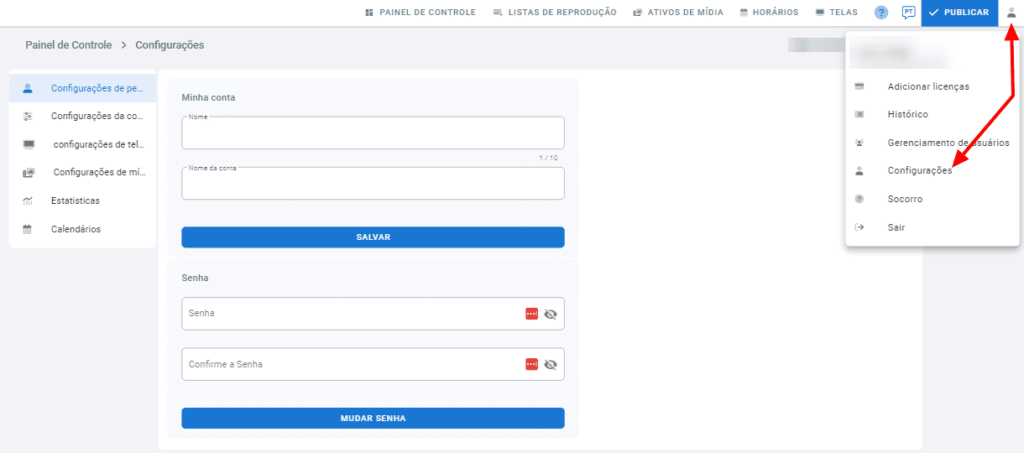
- Clique no ícone do perfil no canto superior direito.
- Clique em Configurações de perfil.
- Nome é o nome do usuário atual.
- Nome da conta é o nome do proprietário da conta.
- Clique em SALVAR para alterar o nome do perfil e o nome da conta.
- Clique em Senha para alterar a senha da conta.
- Confirme sua senha.
- Clique em ALTERAR SENHA.
Configurações de Conta #
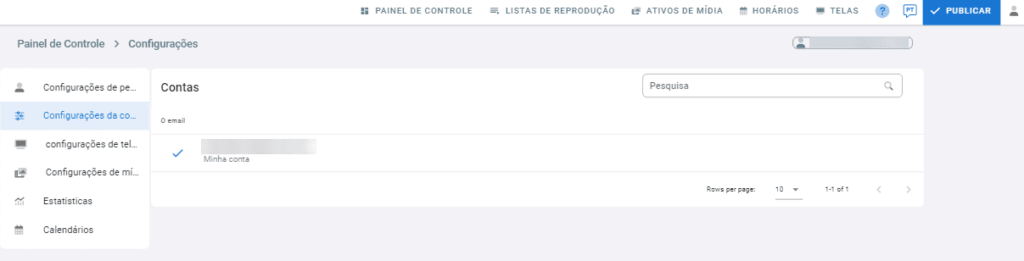
- Nas configurações da conta, você tem a conta que possui, é aquela com a qual você se registrou.
- Deve haver uma lista de todas as outras contas às quais outros usuários concederam acesso.
- Para mudar para outra conta, clique nela.
- A conta que você gerencia atualmente está marcada com uma marca de seleção.
Configurações da tela #
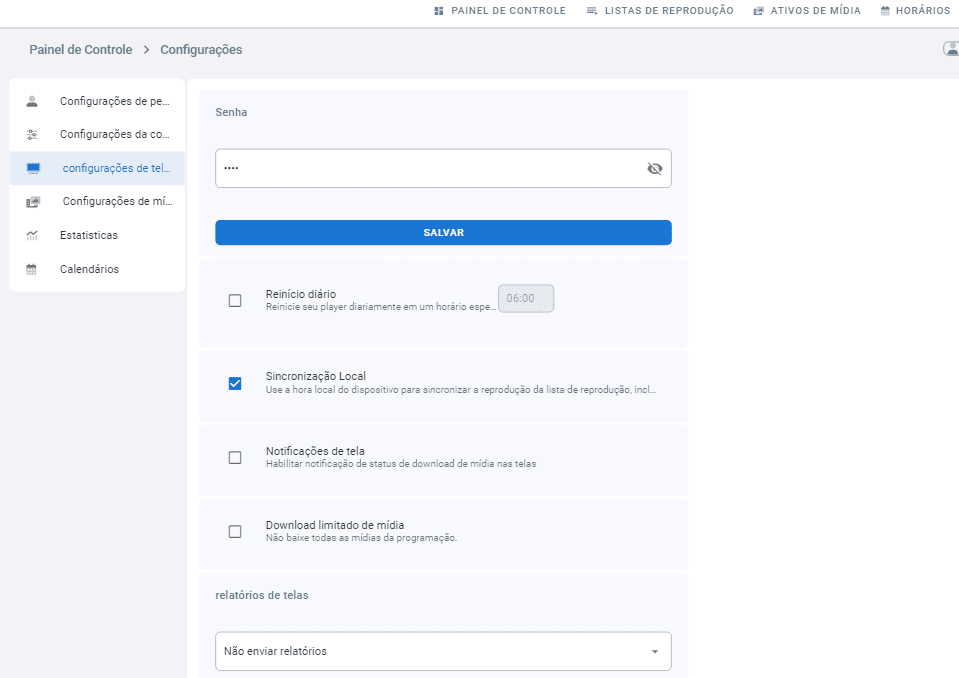
Senha
- Esta senha é usada para abrir a página de configurações na tela.
- Clique no olho para ver a senha atual.
- Para alterar a senha, digite a nova senha e clique em Salvar.
- Clique em Publicar.
Reinício Diário
- Marque a caixa de seleção Daily Restart para ativar este recurso.
- Insira o formato de hora de 24 horas em que deseja que a tela reinicie.
- Clique em Publicar.
- A tela será reiniciada com base no tempo de tela.
Sincronização local
Sincronização local significa que as telas usam a rede local para sincronizar a reprodução da lista de reprodução, incluindo telas de video wall.
Observe que suas telas devem estar na mesma rede local para que esse recurso funcione corretamente.
- Marque a caixa de seleção Sincronização local para ativar este recurso.
Notificações de tela
- Marque a caixa de seleção Notificações na tela para ativar esse recurso.
- Clique em Publicar.
- Você começará a ver notificações no canto inferior da tela sobre status de download de mídia, conectividade de rede e outras notificações.
Download de mídia limitado
- Este recurso é utilizado com agendamentos caso o usuário não queira que todas as mídias sejam baixadas para a tela de uma só vez (por exemplo: arquivos grandes e múltiplas listas de reprodução)
- É usado para limitar o download agendado apenas às listas de reprodução padrão e às listas de reprodução agendadas para o dia atual e para o dia seguinte.
- Os downloads serão atualizados todos os dias, as mídias antigas serão removidas e novas as substituirão.
Relatório da tela
- Relatórios sobre o status online/offline da tela.
- Não enviar relatórios : nenhum relatório será enviado para o e-mail do usuário.
- Enviar relatórios imediatamente : Envie um relatório sempre que uma tela mudar de status (Online/Offline).
- Enviar relatórios uma vez a cada hora : a atividade de status das telas na última hora será agregada e enviada para o e-mail do usuário.
- Enviar relatórios uma vez por dia : a atividade de status das telas no dia anterior será agregada e enviada para o e-mail do usuário.
Configurações de mídia #
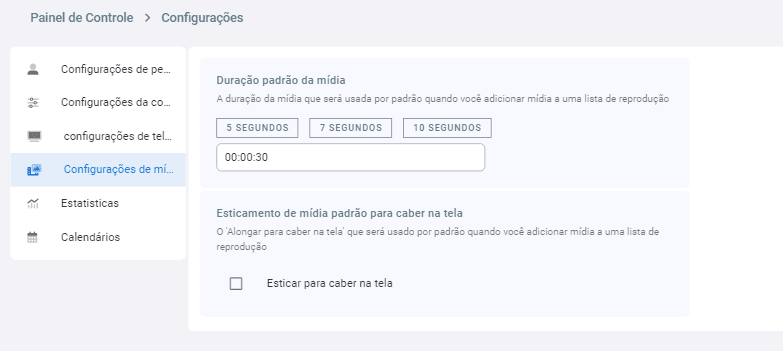
- Duração da mídia padrão : esta é a duração da mídia padrão que será usada quando você adicionar mídia a uma lista de reprodução. você pode clicar em 5 segundos, 7 segundos, 10 segundos ou inserir um valor manualmente.
- Esticar mídia padrão para caber na tela : Marque esta caixa “Alongar para caber na tela” se quiser que sua mídia (imagem ou vídeo) caiba por padrão em todo o tamanho da camada sem respeitar a proporção entre largura e altura. Se você deseja que sua mídia seja exibida por padrão com seu tamanho original, independentemente do tamanho da camada, desmarque-a.
Estatísticas #
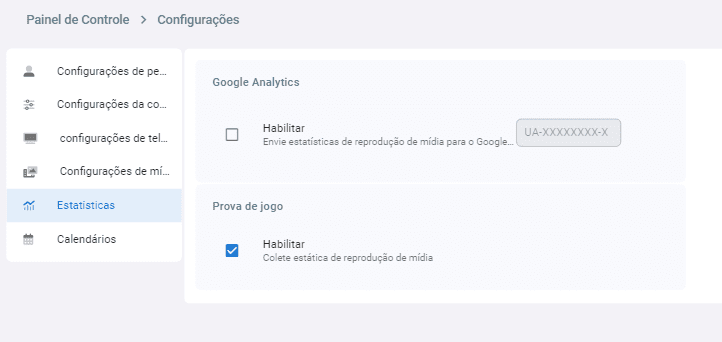
- Google Analytics : Marque “Ativar” para enviar estatísticas de reprodução de mídia para o seu Google Analytics. Insira o ID da conta do Google Analytics no campo para conectar.
- Prova de reprodução : marque “Ativar” para coletar estatísticas de reprodução de mídia.